Noch bis Ende Januar 2013 bietet Microsoft die Möglichkeit an, ein Upgrade von Windows XP, Vista oder 7 auf Windows 8 durchzuführen. Wer sich das Upgrade herunterlädt und keinen Installationsdatenträger anfordert, zahlt dafür nur € 29,99. Tipp: das heruntergeladene Upgrade bietet die Möglichkeit, sich selbst einen Installationsdatenträger zu erstellen, zusätzliche Kosten für eine Installations-DVD kann man also sparen.
In diesem Erfahrungsbericht wird der erste Schritt des Upgrades von Windows Vista Ultimate auf Windows 8 Pro auf einem Desktop-PC beschrieben, der Download und die Ausführung des Upgrade Assistenten.
Download des Upgrade Assistenten
Unter dem Link http://windows.microsoft.com/de-DE/windows/buy landet man, voraussichtlich noch bis Ende Januar 2013, direkt auf der Seite zum Kaufen und Herunterladen von Windows 8 Upgrade.
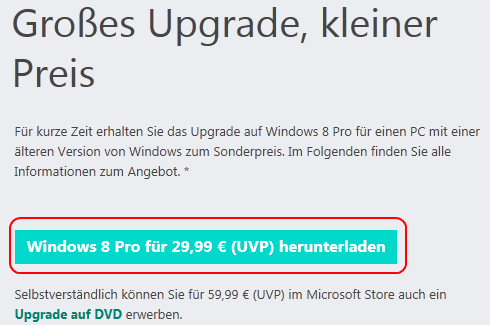
Ein Klick auf dem Knopf Windows 8 Pro für 29,99 € (UVP) herunterladen startet jedoch nur eine Vorbereitung zum Kauf. Damit wird der Windows 8 Upgrade Assistent heruntergeladen, der prüft, ob und welche Windows 8 Edition installiert werden kann. Vor dessen Ausführung meldet sich gegebenenfalls die Benutzerkontensteuerung von Windows Vista.
Kompatibilitätsprüfung
Ein Klick auf Fortsetzen und der Upgrade Assistent startet sofort mit der Kompatibilitätsprüfung.
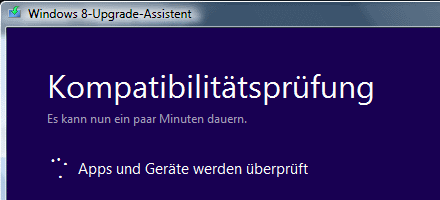
Der Vollständigkeit halber sei darauf hingewiesen, dass auf diesem Testsystem die Windows Vista Installation neu und auf dem aktuellen Updatestand (Service Pack 2 und alle Folgeupdates) ist sowie alle Treiber aktuell und keine Anwendungen installiert sind. Nach einiger Zeit wird das Ergebnis der Kompatibilitätsprüfung ausgegeben.
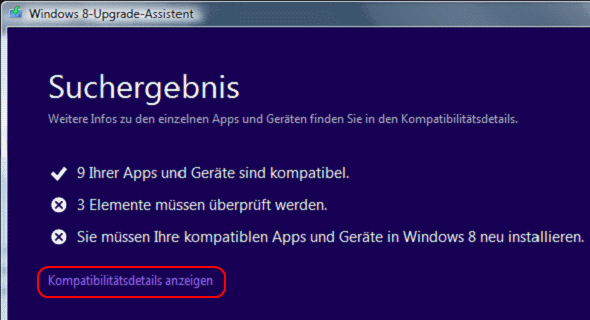
Wenn Elemente überprüft sowie Apps und Geräte in Windows 8 neu installiert werden müssen, kann man mit einem Klick auf Kompatibilitätsdetails anzeigen prüfen, was damit gemeint ist.
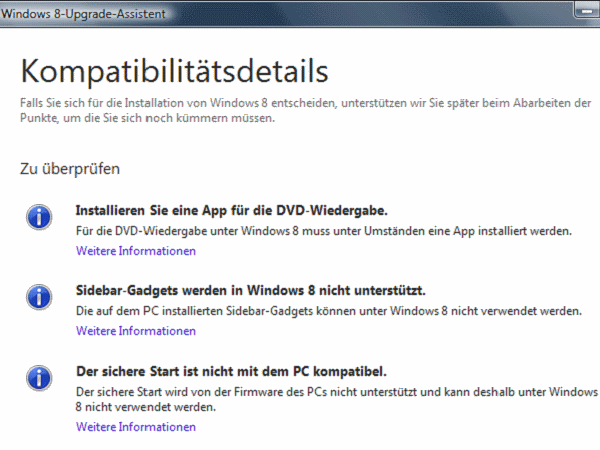
Windows 8 unterstützt keine Sidebar-Gadgets, auch Minianwendungen genannt, dafür gibt es jetzt diverse Apps in der neuen Metro-Oberfläche. Was hinter dem sicheren Start unter Windows 8 steckt, kann man auf dem MSDN Blog lesen. Wer viele Programme auf seinem Computer installiert hat, dürfte an dieser Stelle eine längere Liste erhalten. Keiner der hier genannten Kompatibilitätshinweise verhindert ein Upgrade auf Windows 8.
Im nächsten Schritt wird gefragt, was man behalten möchte.
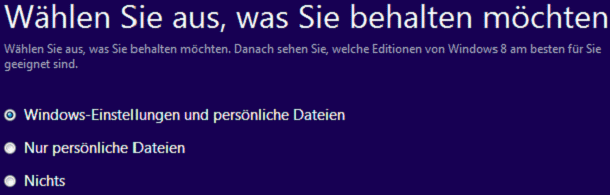
Für diesen Test wird die erste Option ausgewählt, also Windows-Einstellungen und persönliche Daten. Im nächsten Schritt wird die aufgrund der Kompatibilitätsprüfung ermittelte empfohlene Windows 8 Edition zum Kauf angeboten.
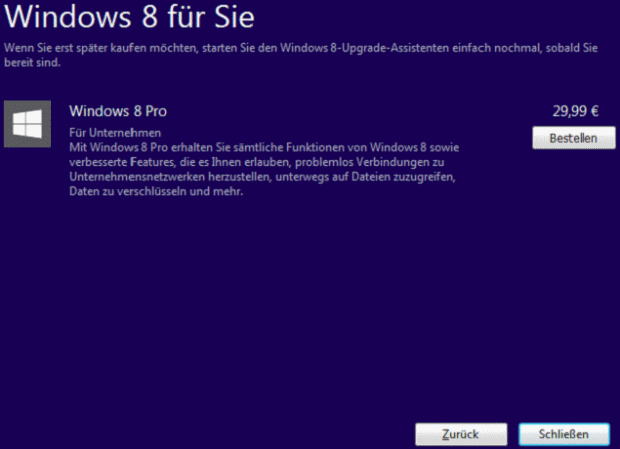
An dieser Stelle besteht die Möglichkeit, den Upgrade Assistenten zu schließen und zu einem späteren Zeitpunkt erneut zu starten. Durch einen Klick auf Bestellen wird der Kauf eingeleitet.
Die nächsten Schritte werden im Artikel Windows 8 Upgrade – Teil 2: Kauf und Download beschrieben.
 bits meet Bytes Computer Blog
bits meet Bytes Computer Blog 

